PowerShell kullanarak Azure SQL Veritabanı'dan Azure Blob depolamaya artımlı olarak veri yükleme
UYGULANANLAR:  Azure Data Factory
Azure Data Factory  Azure Synapse Analytics
Azure Synapse Analytics
İpucu
Kuruluşlar için hepsi bir arada analiz çözümü olan Microsoft Fabric'te Data Factory'yi deneyin. Microsoft Fabric , veri taşımadan veri bilimine, gerçek zamanlı analize, iş zekasına ve raporlamaya kadar her şeyi kapsar. Yeni bir deneme sürümünü ücretsiz olarak başlatmayı öğrenin!
Bu öğreticide, Azure SQL Veritabanı'daki bir tablodan Azure Blob depolamaya delta verileri yükleyen bir işlem hattı oluşturmak için Azure Data Factory'yi kullanacaksınız.
Bu öğreticide aşağıdaki adımları gerçekleştireceksiniz:
- Eşik değerini depolamak için veri deposunu hazırlama.
- Veri fabrikası oluşturma.
- Bağlı hizmet oluşturma.
- Kaynak, havuz ve eşik veri kümeleri oluşturun.
- İşlem hattı oluşturma.
- Ardışık düzeni çalıştırma.
- İşlem hattı çalıştırmasını izleme.
Genel bakış
Yüksek düzeyli çözüm diyagramı aşağıdaki gibidir:
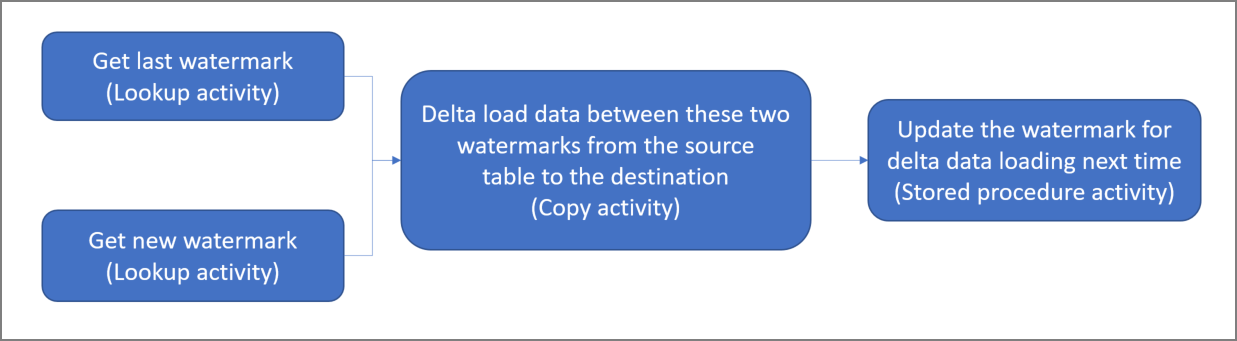
Bu çözümü oluşturmak için önemli adımlar şunlardır:
Eşit sütununu seçin. Kaynak veri deposunda her çalıştırma için yeni veya güncelleştirilmiş kayıtları dilimlemek için kullanılabilen bir sütun seçin. Normalde, satırlar oluşturulduğunda veya güncelleştirildiğinde seçilen bu sütundaki veriler (örneğin, last_modify_time veya kimlik) artmaya devam eder. Bu sütundaki en büyük değer eşik olarak kullanılır.
Eşik değerini depolamak için veri deposunu hazırlayın.
Bu öğreticide, eşik değerini bir SQL veritabanında depolayacaksınız.Aşağıdaki iş akışı ile bir işlem hattı oluşturun:
Bu çözümdeki işlem hattı aşağıdaki etkinlikleri içerir:
- İki Arama etkinliği oluşturun. Son eşik değerini almak için ilk Arama etkinliğini kullanın. Yeni eşik değerini almak için ikinci Arama etkinliğini kullanın. Bu eşik değerleri, Kopyalama etkinliğine geçirilir.
- Kaynak veri deposundaki satırları, filigran sütununun değeri eski filigran değerinden büyük ve yeni filigran değerinden küçük veya buna eşit olan bir Kopyalama etkinliği oluşturun. Ardından, delta veriler kaynak veri deposundan Blob depolama alanına yeni bir dosya olarak kopyalanır.
- Sonraki seferde çalışan işlem hattı için eşik değerini güncelleştiren bir StoredProcedure etkinliği oluşturun.
Azure aboneliğiniz yoksa başlamadan önce ücretsiz bir hesap oluşturun.
Önkoşullar
Not
Azure ile etkileşim kurmak için Azure Az PowerShell modülünü kullanmanızı öneririz. Başlamak için bkz . Azure PowerShell'i yükleme. Az PowerShell modülüne nasıl geçeceğinizi öğrenmek için bkz. Azure PowerShell’i AzureRM’den Az’ye geçirme.
- Azure SQL Veritabanı. Veritabanını kaynak veri deposu olarak kullanabilirsiniz. Azure SQL Veritabanı'da veritabanınız yoksa, oluşturma adımları için bkz. Azure SQL Veritabanı'da veritabanı oluşturma.
- Azure Depolama. Blob depolamayı havuz veri deposu olarak kullanabilirsiniz. Depolama hesabınız yoksa, oluşturma adımları için bkz. Depolama hesabı oluşturma. adftutorial adlı bir kapsayıcı oluşturun.
- Azure PowerShell. Azure PowerShell’i yükleme ve yapılandırma bölümündeki yönergeleri izleyin.
SQL veritabanınızda bir veri kaynağı tablosu oluşturma
SQL Server Management Studio'yu açın. Sunucu Gezgini’nde veritabanına sağ tıklayın ve Yeni Sorgu’yu seçin.
SQL veritabanınızda aşağıdaki SQL komutunu çalıştırarak veri kaynağı deponuz olarak
data_source_tableadlı bir tablo oluşturun:create table data_source_table ( PersonID int, Name varchar(255), LastModifytime datetime ); INSERT INTO data_source_table (PersonID, Name, LastModifytime) VALUES (1, 'aaaa','9/1/2017 12:56:00 AM'), (2, 'bbbb','9/2/2017 5:23:00 AM'), (3, 'cccc','9/3/2017 2:36:00 AM'), (4, 'dddd','9/4/2017 3:21:00 AM'), (5, 'eeee','9/5/2017 8:06:00 AM');Bu öğreticide eşik sütunu olarak LastModifytime kullanılır. Veri kaynağı deposundaki veriler aşağıdaki tabloda gösterilmiştir:
PersonID | Name | LastModifytime -------- | ---- | -------------- 1 | aaaa | 2017-09-01 00:56:00.000 2 | bbbb | 2017-09-02 05:23:00.000 3 | cccc | 2017-09-03 02:36:00.000 4 | dddd | 2017-09-04 03:21:00.000 5 | eeee | 2017-09-05 08:06:00.000
Üst eşik değerini depolamak için SQL veritabanınızda başka bir tablo oluşturma
SQL veritabanınızda aşağıdaki SQL komutunu çalıştırarak eşik değerini depolamak için
watermarktableadlı bir tablo oluşturun:create table watermarktable ( TableName varchar(255), WatermarkValue datetime, );Üst eşiğin varsayılan değerini kaynak veri deposunun tablo adıyla ayarlayın. Bu öğreticide tablo adı data_source_table şeklindedir.
INSERT INTO watermarktable VALUES ('data_source_table','1/1/2010 12:00:00 AM')watermarktabletablosundaki verileri gözden geçirin.Select * from watermarktableÇıktı:
TableName | WatermarkValue ---------- | -------------- data_source_table | 2010-01-01 00:00:00.000
SQL veritabanınızda bir saklı yordam oluşturma
SQL veritabanınızda bir saklı yordam oluşturmak için aşağıdaki komutu çalıştırın:
CREATE PROCEDURE usp_write_watermark @LastModifiedtime datetime, @TableName varchar(50)
AS
BEGIN
UPDATE watermarktable
SET [WatermarkValue] = @LastModifiedtime
WHERE [TableName] = @TableName
END
Veri fabrikası oluşturma
Daha sonra PowerShell komutlarında kullanacağınız kaynak grubu adı için bir değişken tanımlayın. Aşağıdaki komut metnini PowerShell'e kopyalayın Azure kaynak grubu için tırnak işaretleri içinde bir ad belirtin ve ardından komutu çalıştırın.
"adfrg"bunun bir örneğidir.$resourceGroupName = "ADFTutorialResourceGroup";Kaynak grubu zaten varsa, üzerine yazılmasını istemeyebilirsiniz.
$resourceGroupNamedeğişkenine farklı bir değer atayın ve komutu yeniden çalıştırın.Veri fabrikasının konumu için bir değişken tanımlayın.
$location = "East US"Azure kaynak grubunu oluşturmak için aşağıdaki komutu çalıştırın:
New-AzResourceGroup $resourceGroupName $locationKaynak grubu zaten varsa, üzerine yazılmasını istemeyebilirsiniz.
$resourceGroupNamedeğişkenine farklı bir değer atayın ve komutu yeniden çalıştırın.Veri fabrikasının adı için bir değişken tanımlayın.
Önemli
Veri fabrikasının adını genel olarak benzersiz olacak şekilde güncelleştirin. Örnek olarak ADFTutorialFactorySP1127 olabilir.
$dataFactoryName = "ADFIncCopyTutorialFactory";Veri fabrikasını oluşturmak için aşağıdaki Set-AzDataFactoryV2 cmdlet'ini çalıştırın:
Set-AzDataFactoryV2 -ResourceGroupName $resourceGroupName -Location "East US" -Name $dataFactoryName
Aaşağıdaki noktaları unutmayın:
Veri fabrikasının adı genel olarak benzersiz olmalıdır. Aşağıdaki hata iletisini alırsanız adı değiştirip yeniden deneyin:
The specified Data Factory name 'ADFv2QuickStartDataFactory' is already in use. Data Factory names must be globally unique.Data Factory örnekleri oluşturmak için, Azure’da oturum açarken kullandığınız kullanıcı hesabı, katkıda bulunan veya sahip rollerinin üyesi ya da bir Azure aboneliğinin yöneticisi olmalıdır.
Data Factory'nin kullanılabileceği Azure bölgelerinin bir listesi için bir sonraki sayfada ilgilendiğiniz bölgeleri seçin ve Analytics'i genişleterek Data Factory: Products available by region (Bölgeye göre kullanılabilir durumdaki ürünler) bölümünü bulun. Veri fabrikası tarafından kullanılan veri depoları (Depolama, SQL Veritabanı, Azure SQL Yönetilen Örneği vb.) ve işlem (Azure HDInsight vb.) diğer bölgelerde olabilir.
Bağlı hizmetler oluşturma
Veri depolarınızı ve işlem hizmetlerinizi veri fabrikasına bağlamak için veri fabrikasında bağlı hizmetler oluşturursunuz. Bu bölümde depolama hesabınıza bağlı hizmetler oluşturacak ve SQL Veritabanı.
Depolama bağlı hizmeti oluşturma
C:\ADF klasöründe aşağıdaki içerikle AzureStorageLinkedService.json adlı bir JSON dosyası oluşturun. (Henüz yoksa ADF klasörünü oluşturun.) dosyayı kaydetmeden önce ve
<accountKey>değerini depolama hesabınızın adı ve anahtarıyla değiştirin<accountName>.{ "name": "AzureStorageLinkedService", "properties": { "type": "AzureStorage", "typeProperties": { "connectionString": "DefaultEndpointsProtocol=https;AccountName=<accountName>;AccountKey=<accountKey>" } } }PowerShell’de ADF klasörüne geçin.
AzureStorageLinkedService bağlı hizmetini oluşturmak için Set-AzDataFactoryV2LinkedService cmdlet'ini çalıştırın. Aşağıdaki örnekte, ResourceGroupName ve DataFactoryName parametrelerinin değerlerini geçirirsiniz:
Set-AzDataFactoryV2LinkedService -DataFactoryName $dataFactoryName -ResourceGroupName $resourceGroupName -Name "AzureStorageLinkedService" -File ".\AzureStorageLinkedService.json"Örnek çıktı aşağıdaki gibidir:
LinkedServiceName : AzureStorageLinkedService ResourceGroupName : <resourceGroupName> DataFactoryName : <dataFactoryName> Properties : Microsoft.Azure.Management.DataFactory.Models.AzureStorageLinkedService
SQL Veritabanı bağlı hizmeti oluşturma
C:\ADF klasöründe aşağıdaki içerikle AzureSQLDatabaseLinkedService.json adlı bir JSON dosyası oluşturun. (Henüz yoksa ADF klasörünü oluşturun.) Dosyayı kaydetmeden önce sunucu, veritabanı, <kullanıcı kimliği> ve <parolayı> sunucunuzun, veritabanınızın, kullanıcı kimliğinizin ve parolanızın adıyla değiştirin<.><>
{ "name": "AzureSQLDatabaseLinkedService", "properties": { "type": "AzureSqlDatabase", "typeProperties": { "connectionString": "Server = tcp:<server>.database.windows.net,1433;Initial Catalog=<database>; Persist Security Info=False; User ID=<user> ; Password=<password>; MultipleActiveResultSets = False; Encrypt = True; TrustServerCertificate = False; Connection Timeout = 30;" } } }PowerShell’de ADF klasörüne geçin.
AzureSQLDatabaseLinkedService bağlı hizmetini oluşturmak için Set-AzDataFactoryV2LinkedService cmdlet'ini çalıştırın.
Set-AzDataFactoryV2LinkedService -DataFactoryName $dataFactoryName -ResourceGroupName $resourceGroupName -Name "AzureSQLDatabaseLinkedService" -File ".\AzureSQLDatabaseLinkedService.json"Örnek çıktı aşağıdaki gibidir:
LinkedServiceName : AzureSQLDatabaseLinkedService ResourceGroupName : ADF DataFactoryName : incrementalloadingADF Properties : Microsoft.Azure.Management.DataFactory.Models.AzureSqlDatabaseLinkedService ProvisioningState :
Veri kümeleri oluşturma
Bu adımda, kaynak ve havuz verilerini temsil eden veri kümeleri oluşturacaksınız.
Kaynak veri kümesi oluşturma
Aşağıdaki içeriğe sahip klasörde SourceDataset.json adlı bir JSON dosyası oluşturun:
{ "name": "SourceDataset", "properties": { "type": "AzureSqlTable", "typeProperties": { "tableName": "data_source_table" }, "linkedServiceName": { "referenceName": "AzureSQLDatabaseLinkedService", "type": "LinkedServiceReference" } } }Bu öğreticide data_source_table tablo adını kullanırsınız. Farklı ada sahip bir tablo kullanıyorsanız değiştirin.
SourceDataset veri kümesini oluşturmak için Set-AzDataFactoryV2Dataset cmdlet'ini çalıştırın.
Set-AzDataFactoryV2Dataset -DataFactoryName $dataFactoryName -ResourceGroupName $resourceGroupName -Name "SourceDataset" -File ".\SourceDataset.json"Cmdlet’in örnek çıktısı aşağıdaki gibidir:
DatasetName : SourceDataset ResourceGroupName : ADF DataFactoryName : incrementalloadingADF Structure : Properties : Microsoft.Azure.Management.DataFactory.Models.AzureSqlTableDataset
Havuz veri kümesi oluşturma
Aşağıdaki içeriğe sahip klasörde SinkDataset.json adlı bir JSON dosyası oluşturun:
{ "name": "SinkDataset", "properties": { "type": "AzureBlob", "typeProperties": { "folderPath": "adftutorial/incrementalcopy", "fileName": "@CONCAT('Incremental-', pipeline().RunId, '.txt')", "format": { "type": "TextFormat" } }, "linkedServiceName": { "referenceName": "AzureStorageLinkedService", "type": "LinkedServiceReference" } } }Önemli
Bu kod parçacığı, blob depolama alanınızda adlı
adftutorialbir blob kapsayıcınız olduğunu varsayar. Henüz yoksa kapsayıcıyı oluşturun veya var olan bir kapsayıcının adına ayarlayın.incrementalcopyçıktı klasörü kapsayıcıda mevcut değilse otomatik olarak oluşturulur. Bu öğreticide dosya adı@CONCAT('Incremental-', pipeline().RunId, '.txt')ifadesi kullanılarak dinamik olarak oluşturulur.SinkDataset veri kümesini oluşturmak için Set-AzDataFactoryV2Dataset cmdlet'ini çalıştırın.
Set-AzDataFactoryV2Dataset -DataFactoryName $dataFactoryName -ResourceGroupName $resourceGroupName -Name "SinkDataset" -File ".\SinkDataset.json"Cmdlet’in örnek çıktısı aşağıdaki gibidir:
DatasetName : SinkDataset ResourceGroupName : ADF DataFactoryName : incrementalloadingADF Structure : Properties : Microsoft.Azure.Management.DataFactory.Models.AzureBlobDataset
Eşik için veri kümesi oluşturma
Bu adımda üst eşik değerini depolamak için bir veri kümesi oluşturacaksınız.
Aşağıdaki içeriğe sahip klasörde WatermarkDataset.json adlı bir JSON dosyası oluşturun:
{ "name": " WatermarkDataset ", "properties": { "type": "AzureSqlTable", "typeProperties": { "tableName": "watermarktable" }, "linkedServiceName": { "referenceName": "AzureSQLDatabaseLinkedService", "type": "LinkedServiceReference" } } }WatermarkDataset veri kümesini oluşturmak için Set-AzDataFactoryV2Dataset cmdlet'ini çalıştırın.
Set-AzDataFactoryV2Dataset -DataFactoryName $dataFactoryName -ResourceGroupName $resourceGroupName -Name "WatermarkDataset" -File ".\WatermarkDataset.json"Cmdlet’in örnek çıktısı aşağıdaki gibidir:
DatasetName : WatermarkDataset ResourceGroupName : ADF DataFactoryName : incrementalloadingADF Structure : Properties : Microsoft.Azure.Management.DataFactory.Models.AzureSqlTableDataset
İşlem hattı oluşturma
Bu öğreticide tek işlem hattında zincirlenmiş iki Arama etkinliği, bir Kopyalama etkinliği ve bir StoredProcedure etkinliği ile işlem hattı oluşturacaksınız.
Aynı klasörde aşağıdaki içerikle IncrementalCopyPipeline.json adlı bir JSON dosyası oluşturun:
{ "name": "IncrementalCopyPipeline", "properties": { "activities": [ { "name": "LookupOldWaterMarkActivity", "type": "Lookup", "typeProperties": { "source": { "type": "SqlSource", "sqlReaderQuery": "select * from watermarktable" }, "dataset": { "referenceName": "WatermarkDataset", "type": "DatasetReference" } } }, { "name": "LookupNewWaterMarkActivity", "type": "Lookup", "typeProperties": { "source": { "type": "SqlSource", "sqlReaderQuery": "select MAX(LastModifytime) as NewWatermarkvalue from data_source_table" }, "dataset": { "referenceName": "SourceDataset", "type": "DatasetReference" } } }, { "name": "IncrementalCopyActivity", "type": "Copy", "typeProperties": { "source": { "type": "SqlSource", "sqlReaderQuery": "select * from data_source_table where LastModifytime > '@{activity('LookupOldWaterMarkActivity').output.firstRow.WatermarkValue}' and LastModifytime <= '@{activity('LookupNewWaterMarkActivity').output.firstRow.NewWatermarkvalue}'" }, "sink": { "type": "BlobSink" } }, "dependsOn": [ { "activity": "LookupNewWaterMarkActivity", "dependencyConditions": [ "Succeeded" ] }, { "activity": "LookupOldWaterMarkActivity", "dependencyConditions": [ "Succeeded" ] } ], "inputs": [ { "referenceName": "SourceDataset", "type": "DatasetReference" } ], "outputs": [ { "referenceName": "SinkDataset", "type": "DatasetReference" } ] }, { "name": "StoredProceduretoWriteWatermarkActivity", "type": "SqlServerStoredProcedure", "typeProperties": { "storedProcedureName": "usp_write_watermark", "storedProcedureParameters": { "LastModifiedtime": {"value": "@{activity('LookupNewWaterMarkActivity').output.firstRow.NewWatermarkvalue}", "type": "datetime" }, "TableName": { "value":"@{activity('LookupOldWaterMarkActivity').output.firstRow.TableName}", "type":"String"} } }, "linkedServiceName": { "referenceName": "AzureSQLDatabaseLinkedService", "type": "LinkedServiceReference" }, "dependsOn": [ { "activity": "IncrementalCopyActivity", "dependencyConditions": [ "Succeeded" ] } ] } ] } }IncrementalCopyPipeline işlem hattını oluşturmak için Set-AzDataFactoryV2Pipeline cmdlet'ini çalıştırın.
Set-AzDataFactoryV2Pipeline -DataFactoryName $dataFactoryName -ResourceGroupName $resourceGroupName -Name "IncrementalCopyPipeline" -File ".\IncrementalCopyPipeline.json"Örnek çıktı aşağıdaki gibidir:
PipelineName : IncrementalCopyPipeline ResourceGroupName : ADF DataFactoryName : incrementalloadingADF Activities : {LookupOldWaterMarkActivity, LookupNewWaterMarkActivity, IncrementalCopyActivity, StoredProceduretoWriteWatermarkActivity} Parameters :
İşlem hattını çalıştırma
Invoke-AzDataFactoryV2Pipeline cmdlet'ini kullanarak IncrementalCopyPipeline işlem hattını çalıştırın. Yer tutucuları kendi kaynak grubu ve veri fabrikası adınızla değiştirin.
$RunId = Invoke-AzDataFactoryV2Pipeline -PipelineName "IncrementalCopyPipeline" -ResourceGroupName $resourceGroupName -dataFactoryName $dataFactoryNameTüm etkinliklerin başarıyla çalıştığını görene kadar Get-AzDataFactoryV2ActivityRun cmdlet'ini çalıştırarak işlem hattının durumunu denetleyin. Yer tutucuları RunStartedAfter ve RunStartedBefore parametresi için uygun bulduğunuz süreyle değiştirin. Bu öğreticide -RunStartedAfter "2017/09/14" ve -RunStartedBefore "2017/09/15" kullanılır.
Get-AzDataFactoryV2ActivityRun -DataFactoryName $dataFactoryName -ResourceGroupName $resourceGroupName -PipelineRunId $RunId -RunStartedAfter "<start time>" -RunStartedBefore "<end time>"Örnek çıktı aşağıdaki gibidir:
ResourceGroupName : ADF DataFactoryName : incrementalloadingADF ActivityName : LookupNewWaterMarkActivity PipelineRunId : d4bf3ce2-5d60-43f3-9318-923155f61037 PipelineName : IncrementalCopyPipeline Input : {source, dataset} Output : {NewWatermarkvalue} LinkedServiceName : ActivityRunStart : 9/14/2017 7:42:42 AM ActivityRunEnd : 9/14/2017 7:42:50 AM DurationInMs : 7777 Status : Succeeded Error : {errorCode, message, failureType, target} ResourceGroupName : ADF DataFactoryName : incrementalloadingADF ActivityName : LookupOldWaterMarkActivity PipelineRunId : d4bf3ce2-5d60-43f3-9318-923155f61037 PipelineName : IncrementalCopyPipeline Input : {source, dataset} Output : {TableName, WatermarkValue} LinkedServiceName : ActivityRunStart : 9/14/2017 7:42:42 AM ActivityRunEnd : 9/14/2017 7:43:07 AM DurationInMs : 25437 Status : Succeeded Error : {errorCode, message, failureType, target} ResourceGroupName : ADF DataFactoryName : incrementalloadingADF ActivityName : IncrementalCopyActivity PipelineRunId : d4bf3ce2-5d60-43f3-9318-923155f61037 PipelineName : IncrementalCopyPipeline Input : {source, sink} Output : {dataRead, dataWritten, rowsCopied, copyDuration...} LinkedServiceName : ActivityRunStart : 9/14/2017 7:43:10 AM ActivityRunEnd : 9/14/2017 7:43:29 AM DurationInMs : 19769 Status : Succeeded Error : {errorCode, message, failureType, target} ResourceGroupName : ADF DataFactoryName : incrementalloadingADF ActivityName : StoredProceduretoWriteWatermarkActivity PipelineRunId : d4bf3ce2-5d60-43f3-9318-923155f61037 PipelineName : IncrementalCopyPipeline Input : {storedProcedureName, storedProcedureParameters} Output : {} LinkedServiceName : ActivityRunStart : 9/14/2017 7:43:32 AM ActivityRunEnd : 9/14/2017 7:43:47 AM DurationInMs : 14467 Status : Succeeded Error : {errorCode, message, failureType, target}
Sonuçları gözden geçirin
Blob depolama (havuz deposu) alanında verilerin SinkDataset içinde tanımlanan dosyaya kopyalandığını görürsünüz. Geçerli öğreticide dosya adı
Incremental- d4bf3ce2-5d60-43f3-9318-923155f61037.txtşeklindedir. Dosyayı açtığınızda, dosyada SQL veritabanındaki verilerle aynı kayıtları görebilirsiniz.1,aaaa,2017-09-01 00:56:00.0000000 2,bbbb,2017-09-02 05:23:00.0000000 3,cccc,2017-09-03 02:36:00.0000000 4,dddd,2017-09-04 03:21:00.0000000 5,eeee,2017-09-05 08:06:00.0000000watermarktableiçindeki en son değeri denetleyin. Eşik değerinin güncelleştirildiğini görürsünüz.Select * from watermarktableÖrnek çıktı aşağıdaki gibidir:
TableName WatermarkValue data_source_table 2017-09-05 8:06:00.000
Delta veri yüklemeyi doğrulamak için veri kaynağı deposuna veri ekleme
Yeni verileri SQL veritabanına (veri kaynağı deposu) ekleyin.
INSERT INTO data_source_table VALUES (6, 'newdata','9/6/2017 2:23:00 AM') INSERT INTO data_source_table VALUES (7, 'newdata','9/7/2017 9:01:00 AM')SQL veritabanında güncelleştirilmiş veriler:
PersonID | Name | LastModifytime -------- | ---- | -------------- 1 | aaaa | 2017-09-01 00:56:00.000 2 | bbbb | 2017-09-02 05:23:00.000 3 | cccc | 2017-09-03 02:36:00.000 4 | dddd | 2017-09-04 03:21:00.000 5 | eeee | 2017-09-05 08:06:00.000 6 | newdata | 2017-09-06 02:23:00.000 7 | newdata | 2017-09-07 09:01:00.000Invoke-AzDataFactoryV2Pipeline cmdlet'ini kullanarak IncrementalCopyPipeline işlem hattını yeniden çalıştırın. Yer tutucuları kendi kaynak grubu ve veri fabrikası adınızla değiştirin.
$RunId = Invoke-AzDataFactoryV2Pipeline -PipelineName "IncrementalCopyPipeline" -ResourceGroupName $resourceGroupName -dataFactoryName $dataFactoryNameTüm etkinliklerin başarıyla çalıştığını görene kadar Get-AzDataFactoryV2ActivityRun cmdlet'ini çalıştırarak işlem hattının durumunu denetleyin. Yer tutucuları RunStartedAfter ve RunStartedBefore parametresi için uygun bulduğunuz süreyle değiştirin. Bu öğreticide -RunStartedAfter "2017/09/14" ve -RunStartedBefore "2017/09/15" kullanılır.
Get-AzDataFactoryV2ActivityRun -DataFactoryName $dataFactoryName -ResourceGroupName $resourceGroupName -PipelineRunId $RunId -RunStartedAfter "<start time>" -RunStartedBefore "<end time>"Örnek çıktı aşağıdaki gibidir:
ResourceGroupName : ADF DataFactoryName : incrementalloadingADF ActivityName : LookupNewWaterMarkActivity PipelineRunId : 2fc90ab8-d42c-4583-aa64-755dba9925d7 PipelineName : IncrementalCopyPipeline Input : {source, dataset} Output : {NewWatermarkvalue} LinkedServiceName : ActivityRunStart : 9/14/2017 8:52:26 AM ActivityRunEnd : 9/14/2017 8:52:58 AM DurationInMs : 31758 Status : Succeeded Error : {errorCode, message, failureType, target} ResourceGroupName : ADF DataFactoryName : incrementalloadingADF ActivityName : LookupOldWaterMarkActivity PipelineRunId : 2fc90ab8-d42c-4583-aa64-755dba9925d7 PipelineName : IncrementalCopyPipeline Input : {source, dataset} Output : {TableName, WatermarkValue} LinkedServiceName : ActivityRunStart : 9/14/2017 8:52:26 AM ActivityRunEnd : 9/14/2017 8:52:52 AM DurationInMs : 25497 Status : Succeeded Error : {errorCode, message, failureType, target} ResourceGroupName : ADF DataFactoryName : incrementalloadingADF ActivityName : IncrementalCopyActivity PipelineRunId : 2fc90ab8-d42c-4583-aa64-755dba9925d7 PipelineName : IncrementalCopyPipeline Input : {source, sink} Output : {dataRead, dataWritten, rowsCopied, copyDuration...} LinkedServiceName : ActivityRunStart : 9/14/2017 8:53:00 AM ActivityRunEnd : 9/14/2017 8:53:20 AM DurationInMs : 20194 Status : Succeeded Error : {errorCode, message, failureType, target} ResourceGroupName : ADF DataFactoryName : incrementalloadingADF ActivityName : StoredProceduretoWriteWatermarkActivity PipelineRunId : 2fc90ab8-d42c-4583-aa64-755dba9925d7 PipelineName : IncrementalCopyPipeline Input : {storedProcedureName, storedProcedureParameters} Output : {} LinkedServiceName : ActivityRunStart : 9/14/2017 8:53:23 AM ActivityRunEnd : 9/14/2017 8:53:41 AM DurationInMs : 18502 Status : Succeeded Error : {errorCode, message, failureType, target}Blob depolama alanında başka bir dosyanın oluşturulduğunu görürsünüz. Bu öğreticide yeni dosya adı
Incremental-2fc90ab8-d42c-4583-aa64-755dba9925d7.txtşeklindedir. Bu dosyayı açın, içinde 2 satır kaydı göreceksiniz.watermarktableiçindeki en son değeri denetleyin. Eşik değerinin tekrar güncelleştirildiğini görürsünüz.Select * from watermarktableörnek çıktı:
TableName WatermarkValue data_source_table 2017-09-07 09:01:00.000
İlgili içerik
Bu öğreticide aşağıdaki adımları gerçekleştirdiniz:
- Eşik değerini depolamak için veri deposunu hazırlama.
- Veri fabrikası oluşturma.
- Bağlı hizmet oluşturma.
- Kaynak, havuz ve eşik veri kümeleri oluşturun.
- İşlem hattı oluşturma.
- Ardışık düzeni çalıştırma.
- İşlem hattı çalıştırmasını izleme.
Bu öğreticide işlem hattı, Azure SQL Veritabanı'daki tek bir tablodan Blob depolamaya veri kopyaladı. SQL Server veritabanındaki birden çok tablodaki verileri SQL Veritabanı kopyalamayı öğrenmek için aşağıdaki öğreticiye ilerleyin.
Geri Bildirim
Çok yakında: 2024 boyunca, içerik için geri bildirim mekanizması olarak GitHub Sorunları’nı kullanımdan kaldıracak ve yeni bir geri bildirim sistemiyle değiştireceğiz. Daha fazla bilgi için bkz. https://aka.ms/ContentUserFeedback.
Gönderin ve geri bildirimi görüntüleyin